来源:www.laomaotao.org 时间:2021-03-10 13:15
联想thinkpad s2 yoga 2020笔记本是一款性能非常强大的商务办公笔记本电脑,其采用了intel第十代酷睿i5处理器以及发烧级核芯显卡,让用户们有着不错的办公体验,那么联想thinkpad s2 yoga 2020笔记本如何使用新毛桃u盘启动盘安装win10系统呢?下面为大家介绍联想thinkpad s2 yoga 2020笔记本使用新毛桃u盘启动盘安装系统的操作步骤。

准备工作:
1、下载新毛桃u盘启动盘制作工具,将准备好的U盘制作成U盘启动盘;
2、将从网络上下载好的win10系统镜像存入u盘启动盘中;
3、进入联想小新青春版14的bios中,将U盘设置为第一启动项。(不会的用户可在站内搜索该款机型bios设置教程)。
安装win10系统操作步骤:
1、首先我们把制作好的u盘启动盘插入电脑usb接口,重启电脑按开机启动快捷键设置开机u盘启动,进入了新毛桃主菜单之后选择【2】新毛桃win8pe高级版(新机器)按回车键进入,如图所示:
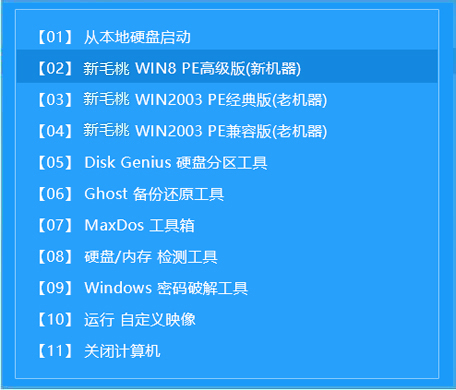
2、先用分区工具做好分区,然后在新毛桃pe装机工具当中选择win10镜像文件安装到c盘当中,点击确定,如图所示:
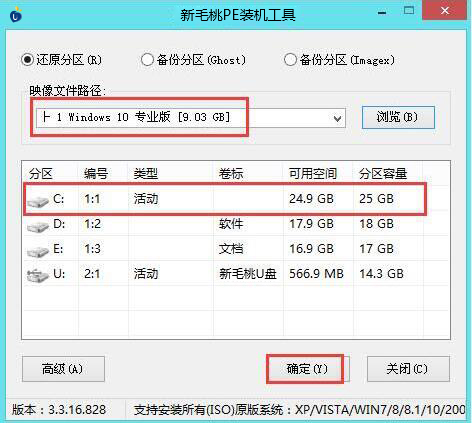
3、确定之后弹出程序执行还原操作提醒,将下面的复选框“完成后重启”勾选起来,点击确定。如图所示:
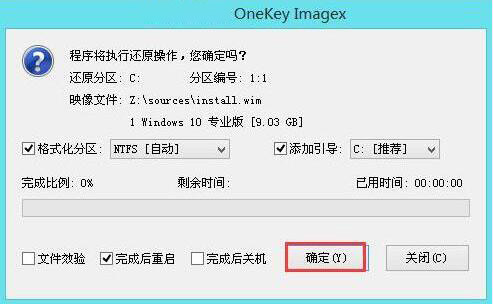
4、接下来是程序进行安装过程,等待安装完成之后再重启,并且进行win10系统设置的过程,根据步骤的提示去设置,如图所示:

5、设置完成之后win10系统就安装完成了,用户们就可以正常使用win10系统了。如图所示:

联想thinkpad s2 yoga 2020笔记本使用新毛桃u盘启动盘安装win10系统的操作步骤就为用户们分享到这里了,如果用户们有需要,可以参考以上方法步骤进行操作哦,希望本篇教程能够帮到大家。
责任编辑:新毛桃:http://www.laomaotao.org